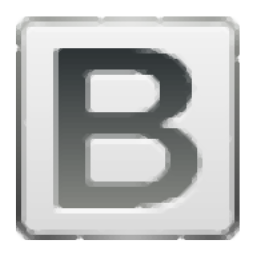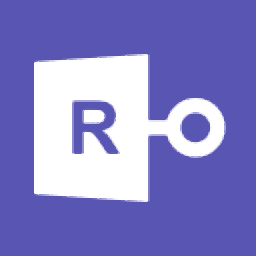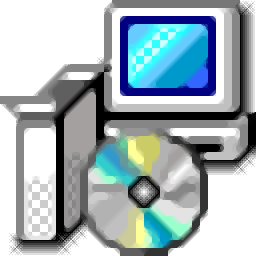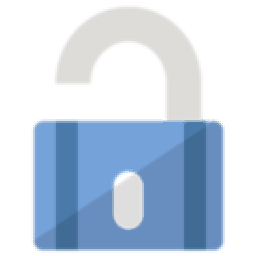apdfpr(PDF密码工具)
v5.04大小:3.72 MB 更新:2023/03/18
类别:密码恢复系统:WinXP, Win7, Win8, Win10, WinAll
分类分类

大小:3.72 MB 更新:2023/03/18
类别:密码恢复系统:WinXP, Win7, Win8, Win10, WinAll
apdfpr是一款简单易用的PDF密码工具,在我们创建PDF文档后,为了保护文档安全,我们常常会对文档设置密码或者添加权限,若用户下载一个需要密码的PDF或者忘记PDF密码该如何解决呢,这里推荐用户使用apdfpr,软件能够通过简单几步快速完成,其具备了暴力、掩码、字典、密匙搜索四种方式,满足不同情况下的需求,例如用户记住一部分密码,则可以使用掩码,并设置字符类型、长度等参数,从而加快的速度,非常方便实用,有需要的用户赶紧下载吧!
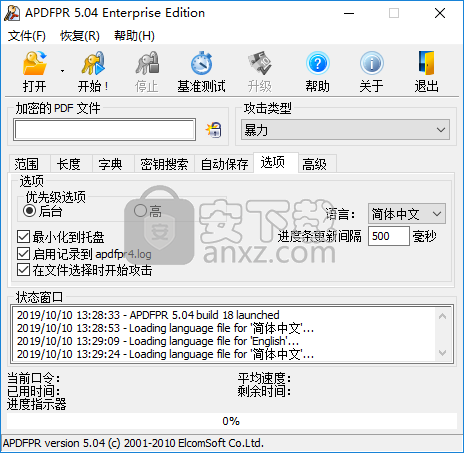
一种旨在帮助用户轻松恢复Adobe Acrobat PDF文件密码的工具,从而使他们可以打开这些文档。
从受保护的PDF中恢复丢失或遗忘的密钥
该应用程序旨在尝试所有可能的密码,直到打开文档为止。这种动作被称为“暴力”手段。可能需要一些时间,但是文件已打开。您可以通过指定字符类型(大写,小写,数字,特殊符号)或密码长度作为限制来帮助程序并限制组合的数量。
帮助缩小潜在密码列表的另一种方法是,如果您知道一部分密码,则指定一个模式或掩码,例如“ Internet ???”或“ I ??????? 526”。如果您使用特定的单词来创建密码,则该程序将提供一个Dictionary方法,该方法需要一个文本文件,并将创建所有可能的组合。
设置搜索模式以加速任务
根据您提供的条件和提示以及计算机配置,Advanced PDF Password Recovery Pro可以进行测试,以估计找到魔术公式所需的时间。它可以在后台运行,自动保存进度,您可以设置优先级选项,使您可以继续工作。
此功能强大的程序带有一些限制,可以通过从开发者的网站上购买许可证来消除这些限制。该程序的未注册版本允许您恢复最多四位数的密码,并且仅解密文档页面的前10%,将其他页面替换为空白页面。
支持所有产生PDF文件的第三方产品
即时解锁具有打印,复制和编辑限制的PDF文档
删除“所有者”和“用户”密码
恢复密码以打开
支持40位和128位RC4加密以及128位和256位AES加密
专利的ThunderTables®技术可在数分钟内恢复40位密码
使用用户定义的掩码和高级模板进行字典和暴力攻击
(可选)删除JScript代码,表单字段和数字签名
批处理模式允许自动处理多个文件
高度优化的低级代码,为现代多核CPU优化
1、运行APDFPR,进入如下的界面,此时界面为英文界面。
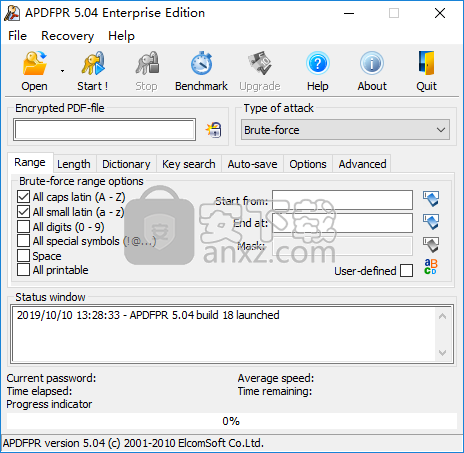
2、点击【options】按钮,然后在language的语言栏选择【简体中文】。
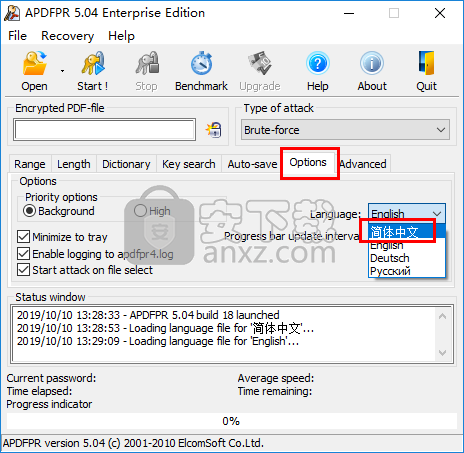
3、随即APDFPR的界面即可设置为中文。
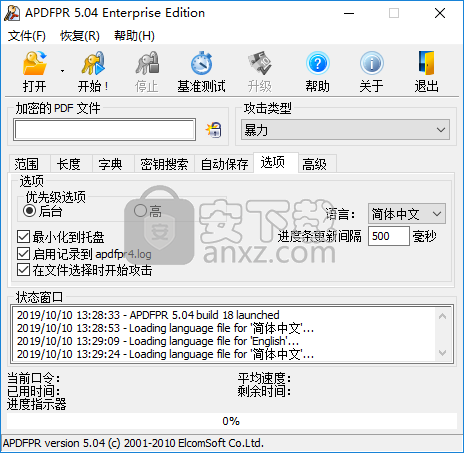
4、点击【打开】按钮,然后在打开窗口中选择要的PDF文件。
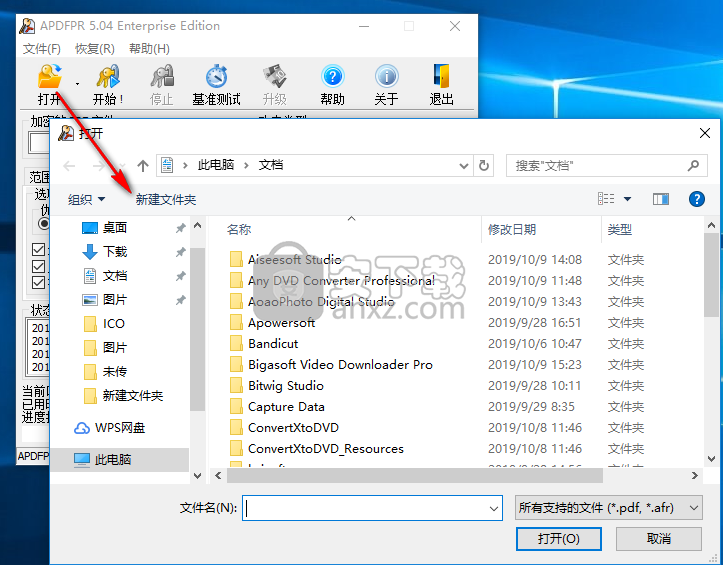
5、用户可以选择方式,其提供了暴力、掩码、字典、密匙搜索三种类型。

6、选择类型后,用户可以对相应的类型进行设置。
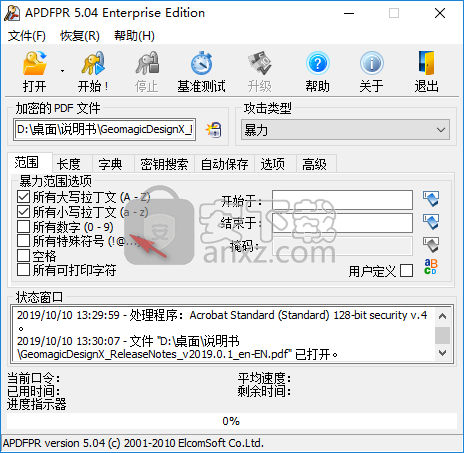
7、自动保存,用户可以对自动保存文件名、自动保存目录等参数进行设置。

8、选项,用户可以设置优先级、进度条更新间隔等参数进行设置。
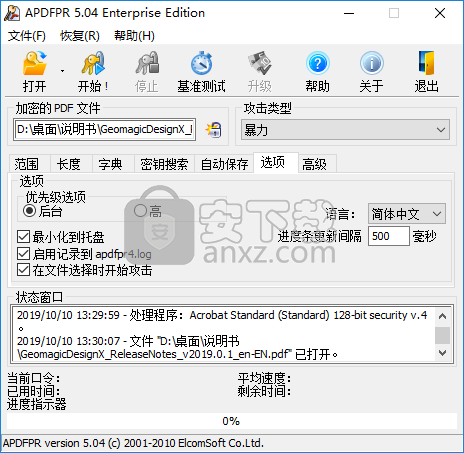
9、高级,用户可以设置搜索、掩码符号、使用代码优化等参数。

10、最后,点击【开始】按钮即可执行处理。
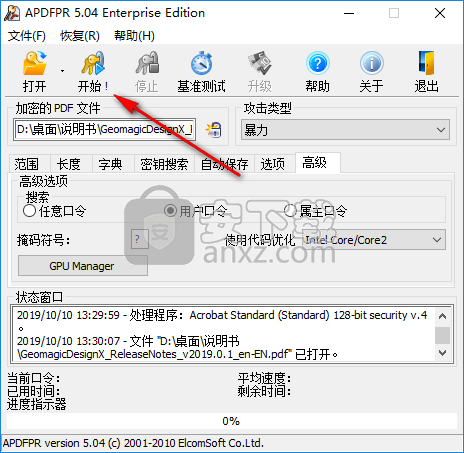
计划状态
在进行恢复过程时–显示当前密码,平均速度,经过时间,剩余时间,给定长度的密码总数以及已处理的密码数量:
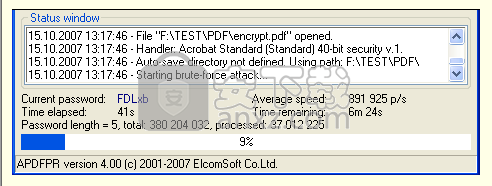
对于使用计算机前哈希表的密钥搜索攻击,由于此方法的性质,无法估计时间,因此仅显示经过的时间(但是,此攻击通常需要几分钟):

密码是...
找到(如果)密码时,程序将显示该密码,已测试的密码数量以及程序速度:
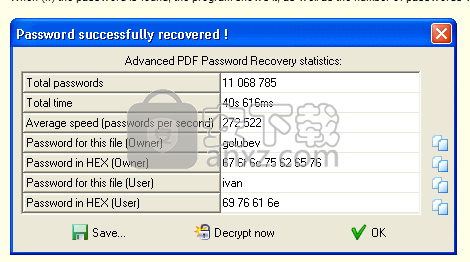
最后一行以十六进制格式显示密码-例如,如果密码包含一些非英语字符,这些字符在系统上无法正确显示(由于缺少字体等),则可能会很有用。
按下密码右侧的小按钮(以“普通”或HEX格式),将密码复制到剪贴板中。或者,您可以将密码保存到文件中。
该程序还显示找到的密码的“类型” –“用户”或“所有者”。在该窗口中,您可以立即解密/取消保护该文件(使用恢复的密码,不管是什么特殊密码):按下立即解密按钮(系统将提示您输入目标文件名)。
如果尝试了给定范围内的所有可能的密码但均未成功(未找到有效的密码),则消息如下所示:
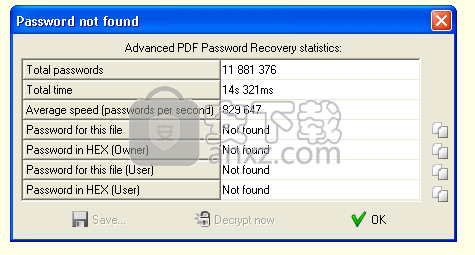
如果通过按“停止”按钮停止了恢复,则蛮力攻击的当前步骤将保存在“开始于”字段中(对于关键搜索攻击,在“开始块”中)。现在,您可以再次按下“开始”按钮。恢复将从此步骤继续。
使用密钥搜索攻击时,根本无法恢复密码,但是程序会显示文件加密密钥–要从给定文件中删除密码(以及保护),只需按立即解密按钮:
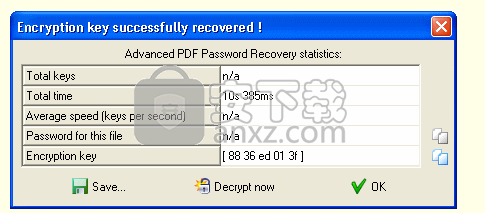
加密的PDF文件
只需输入您想要获取密码的PDF文档的名称即可。使用程序工具栏上的“打开”按钮,[文件] | [Open File]菜单项或F3键从列表中选择文件。另外,您也可以使用拖放-只需从Windows资源管理器中用鼠标拖动文件,然后将其拖放到APDFPR窗口即可。
如果启用了“对文件发起攻击”选择选项,则程序将分析所使用的加密。如果仅设置了“所有者”密码,或者知道任何一个密码(“用户”或“所有者”),并且只需要删除文件中的限制,则可以立即解密该文件。如果设置了“用户”密码但现在知道,则必须选择其他选项并开始攻击–有关更多信息,请参阅下一章。
如果使用标准以外的其他安全方法对文件进行了加密,则APDFPR将显示错误消息(不支持这种加密),并将相应的记录写入日志文件。如果文件已损坏或由于其他原因而无法打开,则将显示相应的错误消息。
如果该文件完全未加密,但包含JScript代码,表单字段或数字签名,则该程序将删除以下任何元素:
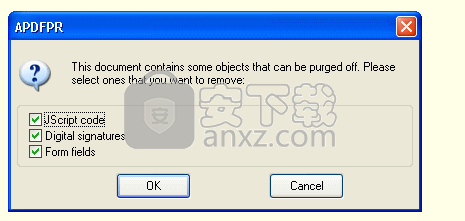
请注意,如果文件受密码保护或受限制并包含此类元素,则应分两个步骤处理:您必须先对其解密,然后再次加载文件APDFPR以删除数字签名和/或其他内容。
密码之爪 v1.08 密码恢复0.69 MB1.0.0
详情PstPassword(多功能问价密码恢复工具) 密码恢复1.25 MBv1.20 免费版
详情PassFab for PPT(PPT密码恢复软件) 密码恢复18.22 MBv8.4.3.6
详情FAR Manager Password Recovery v1.0.145.2006 密码恢复0.25 MB
详情Word Password Recovery Master(Word密码恢复软件) 密码恢复1.50 MBv4.1.0.1 官方版
详情Office密码 Office Password Remover 3.5 汉化绿色版 密码恢复2.00 MB
详情Sage Password Recovery(Sage密码恢复工具) 密码恢复25.12 MBv2.7.2
详情Excel Password Unlocker(Excel密码恢复软件) 密码恢复1.52 MBv5.0 汉化
详情PDF密码清除工具(Pdf Security Remover) 密码恢复0.89 MBv1.3.5
详情PST Password Recovery Tool(PST密码恢复) 密码恢复2.75 MBv1.0
详情iSumsoft ZIP Password Refixer(ZIP密码恢复工具) 密码恢复5.87 MBv4.1.1 官方版
详情PDF Password Remover(PDF文件密码工具) 密码恢复8.85 MBv5.0 免费版
详情ZIP Password Recovery Magic (解密ZIP格式密码) v6.1.1.2 密码恢复2.00 MB
详情无线网络密码查看器 v1.15 绿色版 密码恢复0.04 MB
详情Office Multi-document Password Cracker(office密码恢复软件) 密码恢复2.42 MBv4.2 官方版
详情MDB数据库文件密码 1.1 密码恢复0.32 MB
详情Passper for Word(Word密码工具) 密码恢复35.6 MBv3.2.0.3 中文(附破解补丁
详情excel密码工具 密码恢复1.9 MBv 1.0 绿色版
详情Appnimi Word Password Recovery(Word密码工具) 密码恢复2.65 MBv2.5 官方版
详情Cocosenor Word Password Tuner(Excel密码恢复软件) 密码恢复5.01 MBv3.1.0 官方版
详情Rar Password Unlocker(winrar密码清除工具) 密码恢复2.5 MBV3.2
详情瞬间Word密码 Word Password Recovery Master 4.0.0.3 密码恢复2.00 MB
详情pdf password remover(PDF) 密码恢复3.1 MBv7.1 中文
详情ARPR v1.53.48.12 (强力RAR密码工具)汉化美化版 密码恢复2.57 MB
详情ElcomSoft Distributed Password Recovery 密码恢复210.0 MBv4.20.1393
详情RAR Password Unlocker(RAR密码工具) 密码恢复2.47 MBv3.2 汉化
详情RAR密码工具(PassFab for RAR) 密码恢复7.04 MBv9.4.1.0
详情Accent RAR Password Recovery(rar密码工具) 密码恢复13.1 MBv3.61 中文
详情OFFICE文档密码器 绿色版 密码恢复0.67 MB
详情Passware Kit(密码恢复器) 密码恢复34.6 MBv10.0 汉化
详情影子系统 Shadow Defender 密码重置清除工具 绿色版 密码恢复0.22 MB
详情lockdwg.VLX插件 密码恢复0.05 MB中文版
详情RAR密码带字典 Accent RAR Password Recovery 3.0 中文 密码恢复1.26 MB
详情Windows登录密码工具 v1.2 密码恢复0.03 MB
详情PDF密码 PDF Password Remover 7.1 汉化注册版 密码恢复0.69 MB
详情Office Password Recover Toolbox(Office密码移除工具) 密码恢复28.6 MBv6.01
详情密码工具包(Password Recovery Bundle 2012) 密码恢复34.88 MBv2.2 中文
详情Ty2y密码(多功能压缩包密码工具) 密码恢复1.45 MBv1.1 免费版
详情PDF Password Recovery Pro(pdf密码解除工具) 密码恢复9.03 MBv3.2.1
详情无线WIFI密码系统 CDlinux 0.9.7.1 可破wpa2! 密码恢复151.00 MB
详情Office密码 Office Password Remover 3.5 汉化绿色版 密码恢复2.00 MB
详情侠客密码查看器 v4.93 绿色版 密码恢复1.00 MB
详情IE PassView v1.10 汉化版 密码恢复1.00 MB
详情字典生成器合辑 绿色版 密码恢复6.00 MB
详情RAR密码 RAR Password Recovery v3.53.66 中文 密码恢复3.00 MB
详情Passware Kit 企业版 密码恢复3.00 MB
详情Excel Password Recovery 1.0b 注册版 密码恢复0 MB
详情WINNT/2000/XP登录口令 软盘版 密码恢复0 MB
详情序列号密码恢复工具 recALL 16.12 绿色中文版 密码恢复2.12 MB
详情RAR密码带字典 Accent RAR Password Recovery 3.0 中文 密码恢复1.26 MB
详情